что это значит и как это исправить
Обновлено: июнь 15, 2023
Оптимизация, WordPress
Без комментариев
Иногда управление веб-сайтом может быть головной болью. Конфигурация, настройка, дизайн и т. д. могут ошеломить человека. Кроме того, в природе технологий время от времени возникают ошибки и проблемы. Сегодня, благодаря социальным сетям и Интернету, отлаживать и устранять проблемы стало намного проще. Нет такого вопроса, на который в Интернете не нашлось бы ответа.
Немного другая история с ошибкой 500 для внутреннего сервера. Четко не указано, в чем проблема, и эта ошибка может быть вызвана рядом разных вещей. В этой статье мы собираемся изучить, что может вызвать эту ошибку и как вы можете ее исправить.
Ознакомьтесь с этой статьей: Наиболее распространенные ошибки и проблемы WordPress (и как их исправить)
Содержание
Введение в ошибку HTTP 500
HTTP 500 ошибки показывают проблему с сервером, а не с веб-сайтом, вашим компьютером или Интернетом. Хотя они не относятся к конкретной проблеме, они потенциально показывают ряд вещей, которые могли пойти не так, и это необъяснимые проблемы, что немного усложняет диагностику.
Хотя они не относятся к конкретной проблеме, они потенциально показывают ряд вещей, которые могли пойти не так, и это необъяснимые проблемы, что немного усложняет диагностику.
Есть два разных сценария, в которых вы можете столкнуться с этой проблемой, и это зависит от того, пытаетесь ли вы получить доступ к веб-сайту или у вас есть эта ошибка на вашем собственном веб-сайте. Ниже мы рассмотрим оба случая и предложим решения.
Если это не ваш сайт
Если вы пытаетесь открыть определенный веб-сайт и получаете ошибку HTTP 500, это означает, что проблема не на вашей стороне; ваш интернет, компьютер и браузер работают нормально. Здесь есть ряд вещей, которые вы можете попытаться решить.
Обновить страницу
Старая добрая тактика «выключи, включи» все еще работает. Но здесь вы не закрываете браузер, вместо этого вы нажимаете клавиши Ctrl + F5 на клавиатуре для жесткого обновления. Страница могла быть недоступна только временно, и при жестком обновлении вы можете увидеть, как она работает.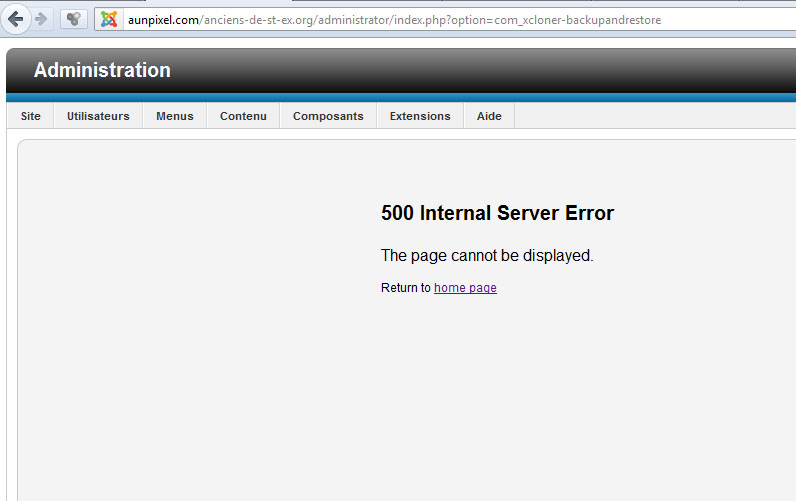
Попробуйте позже
Существует высокая вероятность того, что администраторы веб-сайта уже знают о проблеме и работают над ее исправлением. Таким образом, вы можете попробовать еще раз позже, когда они потенциально решат проблему. Вы также можете ускорить процесс, сообщив об этом администраторам веб-сайта, если у вас есть для этого средства.
Удалите файлы cookie вашего браузера
Иногда проблема решается тем, что ваш браузер сохранил куки с неработающей страницы. В этой ситуации вы можете удалить историю посещенных страниц и файлы cookie браузера, чтобы узнать, можете ли вы получить доступ к странице.
Посмотрите, есть ли проблема у других
Вставьте URL-адрес, к которому вы не можете получить доступ, в Вниз для всех или только для меня и посмотрите, является ли это проблемой только для вас или другие испытывают то же самое.
Если это ваш сайт
Как насчет того, что у вас есть ошибка внутреннего сервера HTTP 500 на вашем собственном веб-сайте. Ну, есть несколько потенциальных причин для этого. И сейчас мы обратимся к таковым и предложим вам фикс для каждого.
Ну, есть несколько потенциальных причин для этого. И сейчас мы обратимся к таковым и предложим вам фикс для каждого.
Поврежденный или неработающий файл .htaccess
.htaccess — это важный файл на вашем веб-сайте, содержащий инструкции о том, как работает программное обеспечение. Это может произойти по нескольким причинам, например, при установке новых плагинов, во время настройки или во время работы на сервере.
Ошибка разрешения
Если это является причиной ошибки внутреннего сервера HTTP 500, возможно, у пользователя нет разрешение для доступа к этой конкретной странице.
Неверная тема или плагин
Плагины и темы необходимы для вашего сайта WordPress, чтобы расширить его функциональность и возможности.
Превышение лимита памяти PHP
PHP управляет контентом, базой данных, отслеживанием сеансов и т. д. на вашем веб-сайте. Каждый из этих процессов использует память вашего сайта. Если вы превысите этот лимит, вы получите ошибку.
Я хочу обновить сообщение в блоге, которое было изменено, но когда я пытаюсь это сделать, я получаю ошибку 500.
 Я проверил журнал ошибок, и он говорит о фатальной ошибке PHP: невозможно повторно объявить my_wpdiscuz_shortcode(). Что я должен делать?
Я проверил журнал ошибок, и он говорит о фатальной ошибке PHP: невозможно повторно объявить my_wpdiscuz_shortcode(). Что я должен делать?Привет. Да, ошибка может вызвать проблему 500. Как говорится, функция my_wpdiscuz_shortcode была объявлена дважды, и вы не можете иметь ее в PHP. Скорее всего, это связано с тем, что эта функция присутствует более чем в двух файлах или, возможно, с конфликтом между двумя плагинами или темами.
Проверьте, что было недавно установлено, удалите их и посмотрите, сохраняется ли проблема. Как только вы обнаружите, где функция повторяется, вы можете изменить файл и удалить функцию. Но будьте осторожны с редактированием файлов и обязательно сначала сделайте резервную копию.
Иногда вам не нужно редактировать файл, и проблема решается путем обновления или переустановки неисправной темы или плагина.
Как исправить ошибку HTTP 500
Теперь, когда мы увидели, что может быть причиной, давайте обратимся к тому, как мы можем их исправить. Вы можете попробовать несколько решений, которые описаны ниже.
Вы можете попробовать несколько решений, которые описаны ниже.
Деактивируйте свою тему или плагины
Как упоминалось ранее, установка нового программного обеспечения может вызвать эту ошибку из-за проблем с важными файлами конфигурации. Естественно, это первый шаг, который нужно попробовать после возникновения ошибки, когда вы только что установили что-то новое. Попробуйте это по одному для каждого плагина, пока не найдете виновника. Если ни одно из них не решило проблему, попробуйте одно из других решений.
Используйте плагин отладки
Одним из преимуществ использования веб-сайта WordPress является то, что для всего есть быстрое решение. Один из лучших плагинов для отладки WordPress — Отладка WP. Вы можете установить его и запустить, чтобы увидеть, в чем именно проблема, и быстрее найти решение.
Проверьте настройки PHP
Если проблема связана с тайм-аутами PHP, вы можете проверить их и установить правила тайм-аута. Вы можете найти директивы php.ini в Google и посмотреть, какая из них может вам помочь.
Проверьте свой файл .htaccess
Подобно предыдущему решению, это также немного сложно и должно выполняться только в том случае, если вы знаете, что делаете. Вы можете зайти в папку своего сервера и найти файл .htaccess (вы можете использовать cPanel или FTP), а затем проверить его код, чтобы убедиться, что в нем что-то не так.
Крайнее средство
Не все хорошо разбираются в искусстве кодирования, поэтому мы рекомендуем нанять профессионала, чтобы он позаботился об этом. Если вы уже пробовали все эти исправления раньше и безрезультатно, вы можете попросить профессионала изучить проблему и решить ее. Это может стоить денег, но это будет быстрее и проще, чем если бы вы делали это самостоятельно.
Где найти и изменить доступ к памяти php?
Вы должны связаться с вашим хост-провайдером по этому поводу. Они смогут решить проблему.
Заключение
Мы надеемся, что этой статьи было достаточно, чтобы помочь вам узнать об ошибке внутреннего сервера HTTP 500 и о том, как ее исправить.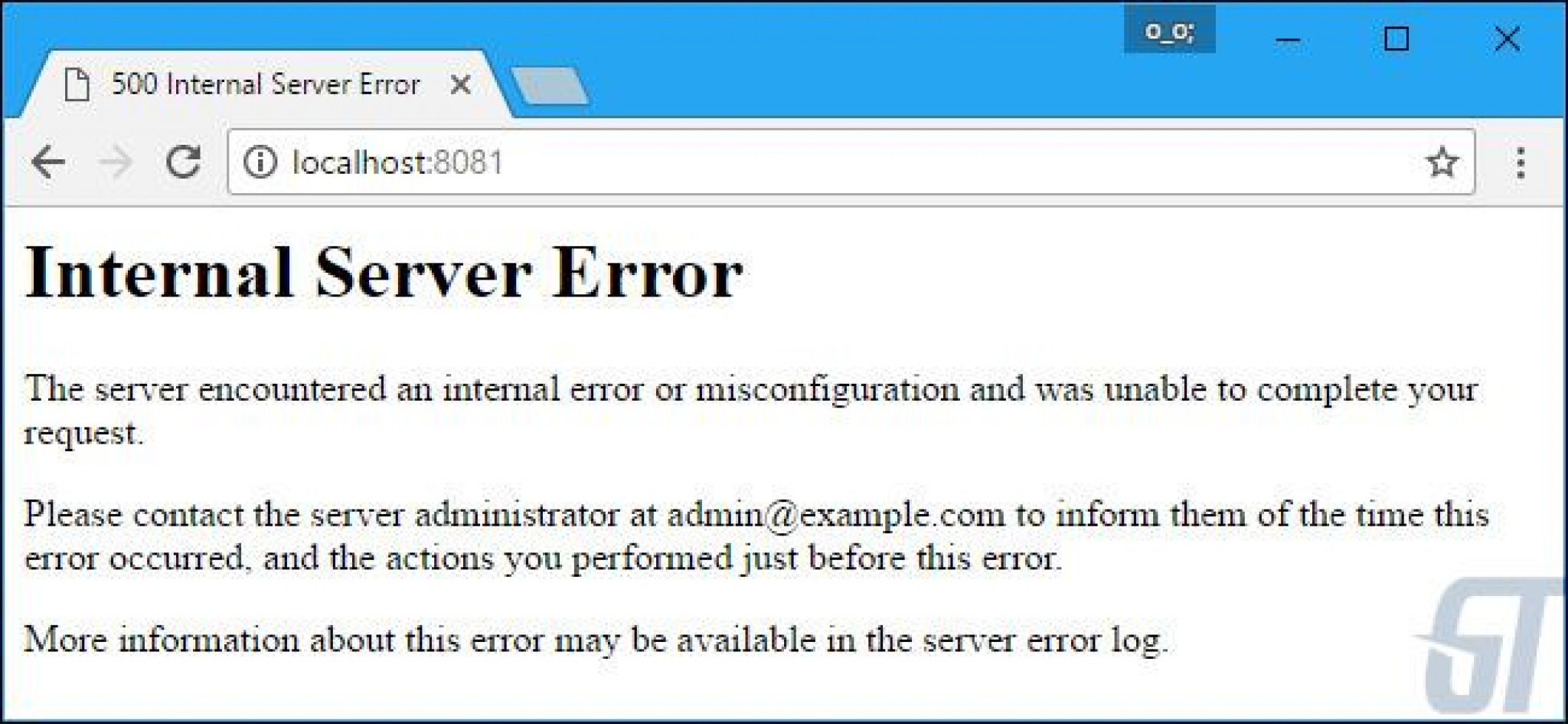 Имейте в виду, что это не четкий процесс, и на его рассмотрение потребуется некоторое время. Если вы столкнулись с этой ошибкой на каком-то другом веб-сайте, вам не нужно делать ничего особенного, потому что ошибка не на вашей стороне. Но если он находится на вашем собственном веб-сайте, вам нужно выполнить шаги, описанные выше, и посмотреть, что работает для вас.
Имейте в виду, что это не четкий процесс, и на его рассмотрение потребуется некоторое время. Если вы столкнулись с этой ошибкой на каком-то другом веб-сайте, вам не нужно делать ничего особенного, потому что ошибка не на вашей стороне. Но если он находится на вашем собственном веб-сайте, вам нужно выполнить шаги, описанные выше, и посмотреть, что работает для вас.
PRV POST
NXT ПОСТ
Рекомендуемые сообщения
Логин Регистрация Отправить
Нет коментариев.
Что такое 500 Internal Server Error и как ее исправить
Автор Лёвкин Борис На чтение 8 мин Просмотров 226 Опубликовано
Внутренняя ошибка сервера 500 – это общий код состояния HTTP. Вы увидите этот код (500) вместе с сообщением об ошибке внутреннего сервера обычно, когда находитесь на веб-сайте. Это код, указывающий на ошибку на странице, к которой вы пытаетесь получить доступ./500-internal-server-error-explained-2622938-1485165a9b6942f09f2f5257682c0b6e.png) Вы увидите это сообщение, если на стороне сервера возникла проблема и веб-страницу не удалось получить. В большинстве случаев причиной ошибки является сервер веб-сайта. Таким образом, если вы являетесь посетителем веб-сайта, вы можете увидеть этот код ошибки на любом устройстве или в браузере. Эта ошибка может быть более серьезной для администратора или разработчика веб-сайта, чем для посетителей. Для обычных посетителей ошибка может проявляться по-разному, поскольку веб-сайты позволяют настраивать сообщения, но ошибку всегда можно идентифицировать с помощью кода «500». Как уже упоминалось, проблема обычно на стороне сервера.
Вы увидите это сообщение, если на стороне сервера возникла проблема и веб-страницу не удалось получить. В большинстве случаев причиной ошибки является сервер веб-сайта. Таким образом, если вы являетесь посетителем веб-сайта, вы можете увидеть этот код ошибки на любом устройстве или в браузере. Эта ошибка может быть более серьезной для администратора или разработчика веб-сайта, чем для посетителей. Для обычных посетителей ошибка может проявляться по-разному, поскольку веб-сайты позволяют настраивать сообщения, но ошибку всегда можно идентифицировать с помощью кода «500». Как уже упоминалось, проблема обычно на стороне сервера.
В отличие от других кодов состояния HTTP, 500 Internal Server Error не имеет первопричины. это можно легко идентифицировать. Фактически, эта ошибка обычно используется, когда сервер не может более точно указать виновника. Другими словами, произошло что-то неожиданное, что помешало веб-серверу доставить обычную веб-страницу.
Когда вы посещаете веб-сайт и получаете сообщение 500 Internal Server Error , это означает что проблема заключается в сайте, к которому вы пытаетесь получить доступ, а не в вашем компьютере.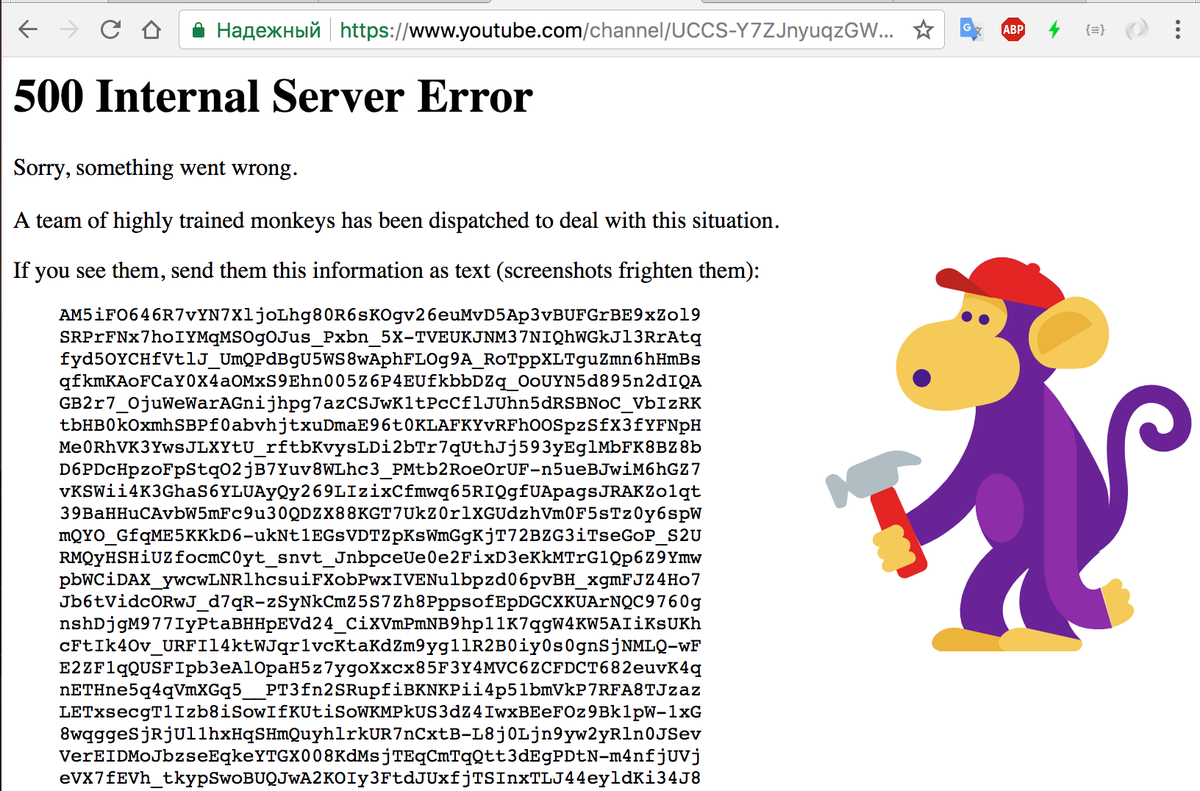 Однако есть небольшая вероятность, что это что-то на вашей стороне вызвало это.
Однако есть небольшая вероятность, что это что-то на вашей стороне вызвало это.
Содержание
- В чем причина внутренней ошибки сервера 500?
- Метод 1. Повторная загрузка и возврат к домашнему URL-адресу
- Метод 2: очистка кеша вашего браузера
- Метод 3: очистка файлов cookie браузера
- Метод 3. Доступ к более раннему снимку веб-страницы
- Метод 4: подождите и вернитесь позже
- Метод 5. Свяжитесь с администраторами веб-сайта
- Заключение
Причина этого кода не конкретна. «Код 500» – это индикатор того, что «что-то не так». Это общий статус, в нем не указывается точная проблема. Таким образом, мы никогда не сможем понять, в чем именно заключается проблема, пока разработчики не проверит ее на стороне сервера. Поскольку проблема возникает на стороне сервера, вы ничего не можете сделать, чтобы решить эту проблему. Однако есть несколько обходных путей, но не существует универсального рабочего решения.
Поскольку есть две стороны этой ошибки, т. Е. со стороны разработчика и со стороны пользователя, мы будем обсуждать только те решения, которые подходят для пользователя, который видит эту ошибку.
Примечание. Это руководство предназначено для при объяснении и исправлении ошибки 500 для конечного пользователя. Если вы веб-мастер, описанные ниже действия не помогут вам исправить проблемы на стороне сервера.
Как и все коды состояния ответа HTTP, ошибка 500 может встречаться во многих различных вариантах.. Вот список наиболее частых случаев:
- Временная ошибка (500)
- Внутренняя ошибка сервера
- Внутренняя ошибка HTTP 500
- Ошибка 500
- 500.
 Это ошибка
Это ошибка - HTTP – внутренняя ошибка сервера
- 500 Внутренняя ошибка сервера
- Ошибка HTTP 500
- 500
Примечание. Ошибка 500 может также включать графические элементы или содержать движущуюся анимацию, если владелец сайта создал веб-страницу для этой ошибки. Если вы видите пользовательскую ошибку 500, это обычно означает, что проблема действительно связана с посещаемым вами веб-сайтом.
Это сообщение об ошибке не относится к определенной операционной системе и может встречаться на всех устройствах, которые могут подключаться к Интернету. Если вы подозреваете, что проблема возникает на вашей стороне, перейдите по той же ссылке с другого устройства или убедите друга сделать это за вас.
Хотя это маловероятно, это может быть что-то в вашей системе вызывает ошибку. Вот список того, что вы можете попробовать, а также несколько способов обойти эту проблему.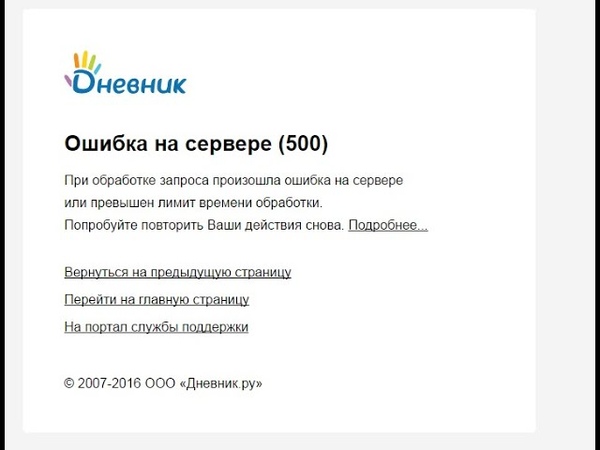
Даже если проблема действительно на стороне сервера, она может быть только временной. Часто повторная загрузка страницы несколько раз устраняет ошибку.
Предупреждение: если ошибка появляется прямо перед подтверждением какого-либо платежа, не перезагружайте страницу, так как вы можете отправить деньги дважды. У крупных интернет-магазинов есть защита от таких случаев, но никогда нельзя быть слишком осторожным.
Если это не сработает, попробуйте посетить домашний адрес веб-сайта, на котором отображается 500 Внутренняя ошибка сервера. Если ссылка была изменена с момента последнего обращения к ней, она может отображать эту ошибку.
Например, если URL-адрес, показывающий ошибку, – « www.appuals.com/category/guides/», потеряйте вложенные ссылки и получите доступ к странице индекса ( www.appuals. com ). Если домашняя страница загружается нормально, используйте внутренние ссылки для достижения того же пункта назначения.
com ). Если домашняя страница загружается нормально, используйте внутренние ссылки для достижения того же пункта назначения.
Если вы все еще получаете 500 Internal Server Error, давайте обратим наше внимание на кеш вашего браузера. Кэш вашего браузера – это хранилище, используемое для хранения локальных копий различного веб-контента. Он может хранить практически любые типы данных и избавит ваш браузер от необходимости загружать одни и те же данные каждый раз, когда вы посещаете конкретный сайт.
Однако возможно, что ваша кешированная версия сайта не загружается. повторное посещение противоречит живому. Если сервер не знает, как обработать запрос, он может отобразить ошибку 500 . Проверьте, так ли это, очистив кеш браузера и повторно зайдите на сайт, на котором у вас возникли проблемы. Вот краткое руководство:
Примечание. Точные шаги очистки кеша зависят от браузера.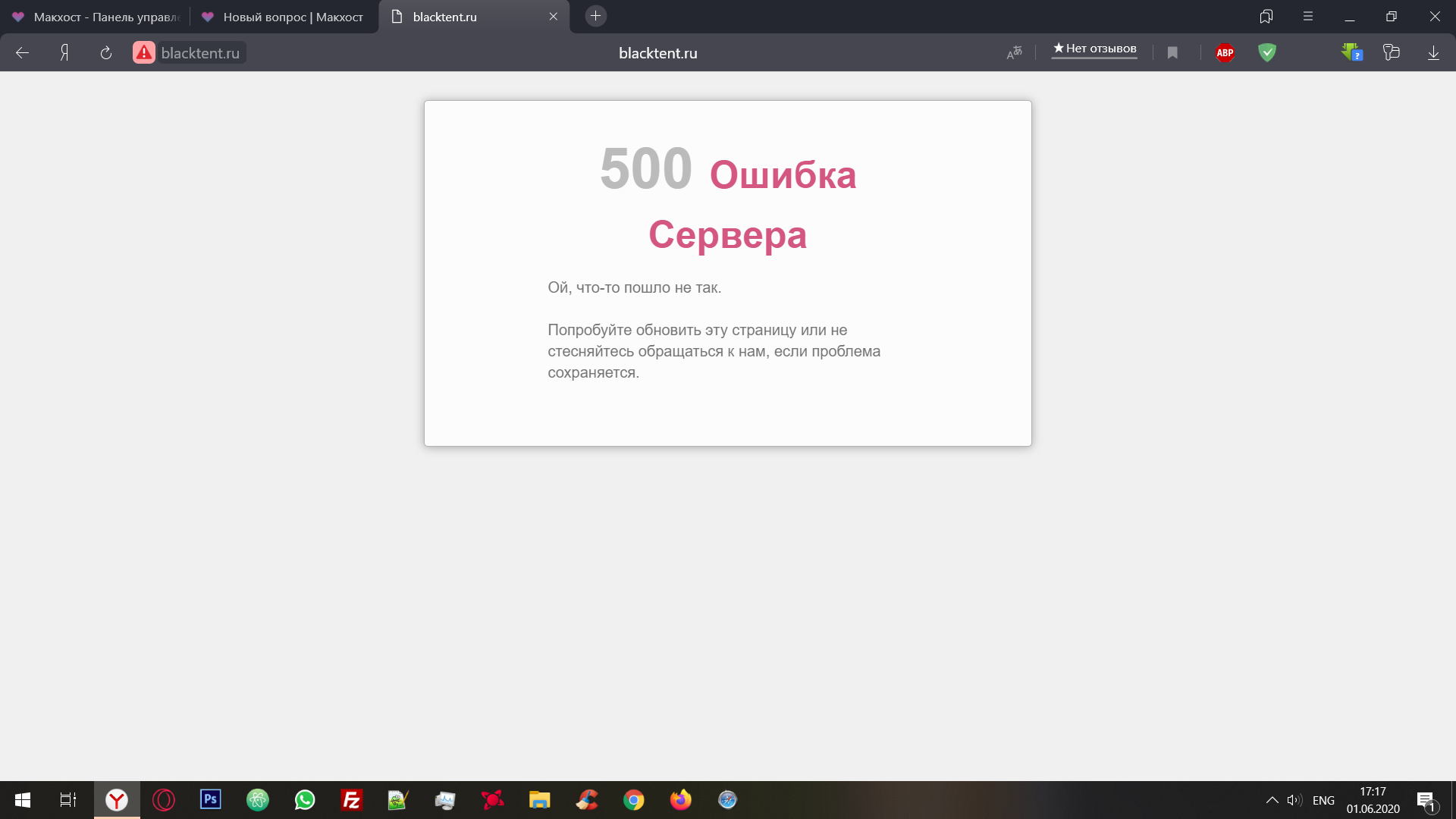 Если вы не используете Chrome, выполните поиск шагов в Интернете в своем браузере.
Если вы не используете Chrome, выполните поиск шагов в Интернете в своем браузере.
- Выберите меню действий (трехточечное) в правом нижнем углу и перейдите к Дополнительные инструменты> Очистить данные просмотра .
- В окне «Очистить данные просмотра» установите верхний фильтр на начало времени.
- Теперь установите флажок рядом с Кэшированные изображения и файлы , затем снимите все остальные флажки. Наконец, нажмите Очистить данные просмотров .
- Перезагрузите браузер и попробуйте снова получить доступ к URL-адресу.
Cookies представляют собой крошечные фрагменты данных, хранящиеся на вашем компьютере. Они ускоряют выполнение различных задач, выполняемых различными веб-приложениями и веб-сайтами, за счет запоминания полезной информации. В настоящее время большинство веб-приложений будут использовать файлы cookie для хранения статуса аутентификации пользователя.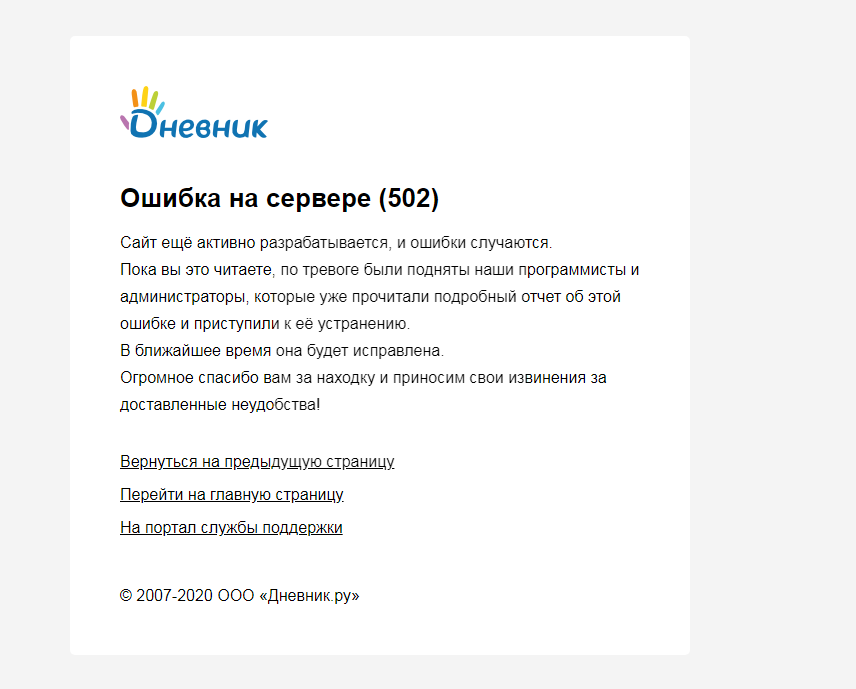
Но, как и во всем остальном, файлы cookie могут быть повреждены и предотвратить аутентификация не происходит должным образом. Чтобы проверить эту теорию, вам нужно удалить соответствующие файлы cookie и посмотреть, исчезнет ли 500 ошибка
Примечание. Мы использовали Google Chrome, так как он занимает наибольшую долю рынка. Однако шаги примерно одинаковы для всех браузеров. Если вы не можете найти эквивалентные шаги в своем браузере, поищите в Интернете конкретное руководство.
- Выберите меню действий (трехточечное) в правом нижнем углу и нажмите Настройки .
- Прокрутить все вниз до низа страницы и нажмите Advanced .

- Прокрутите вниз до конца Конфиденциальность и безопасность и нажмите Очистить просмотр данные .
- Откройте раскрывающееся меню рядом с Удалите следующее элементы из и установите для него начало времени . Затем установите флажок Файлы cookie и другие данные сайта , снимая все остальные флажки.. Нажмите Очистить данные просмотров и дождитесь завершения процесса.
- Перезапустите браузер и повторно получите доступ к веб-странице.
Если вы зашли так далеко без результата, значит, проблема не на вашей стороне. Обычно единственное решение для вас – подождать, пока веб-сайт вернется в режим онлайн. Но если вы не можете позволить себе ждать, есть способы, которые позволят вам просмотреть старые снимки веб-сайта. Это не идеально, если вы пытаетесь получить доступ к веб-приложению или другому динамическому веб-сайту, который имеет дело со свежей информацией.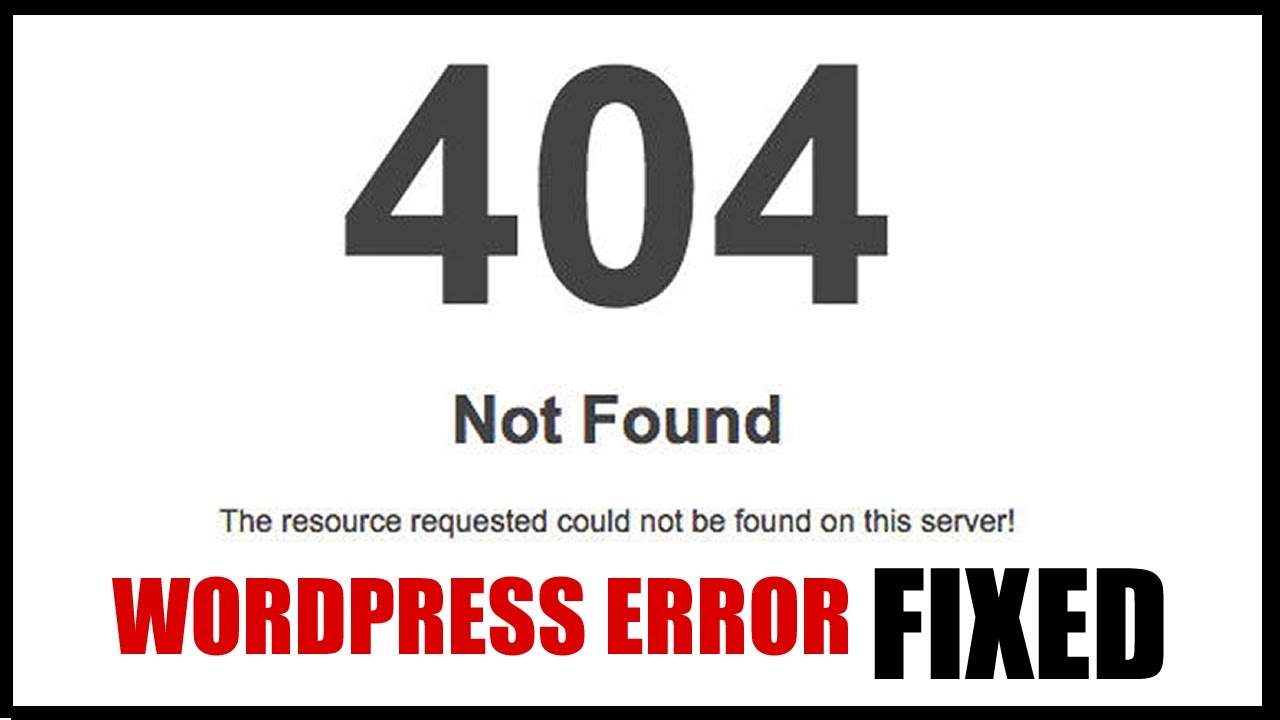 Но он работает очень хорошо, если вы пытаетесь получить доступ к старой статье или повторяющейся странице документации.
Но он работает очень хорошо, если вы пытаетесь получить доступ к старой статье или повторяющейся странице документации.
Хотя все браузеры предлагают аналогичную функцию, Google, кажется, лучше отображает кешированные копии. Чтобы получить доступ к кэшированной копии веб-страницы, выполните поиск по ней (вы можете вставить всю URL-ссылку в строку поиска). Затем щелкните стрелку раскрывающегося списка справа от адреса и выберите Кэшировано .
В качестве альтернативы вы можете использовать такой инструмент, как Wayback Machine, для изучения разных версий одной и той же веб-страницы.
Метод 4: подождите и вернитесь позже Как упоминалось выше, проблема находится на стороне сервера. Вы мало что можете сделать. Проблема будет решена через некоторое время, поэтому подождите некоторое время, а затем попробуйте снова загрузить страницу. Дайте администраторам/разработчикам веб-сайта время проверить и устранить проблему.
Пока вы ждут возврата веб-сайта/веб-страницы, убедитесь, что разработчики веб-сайта знают о проблеме. Если они не знают, ошибка не будет диагностирована и, следовательно, исправлена. Итак, обратитесь в службу поддержки веб-сайта и сообщите им, что вы видите на веб-сайте внутреннюю ошибку сервера 500.
ЗаключениеЕсли описанные выше методы не позволили вам получить доступ к рассматриваемому веб-сайту, лучшее решение – подождать некоторое время и повторить попытку позже. На данный момент почти наверняка на веб-сайте возникла проблема, и, скорее всего, они уже работают над ее устранением.
Если проблема внутреннего сервера 500 возникла на небольшом веб-сайте с ограниченным трафиком, вы можете сделать доброе дело и сообщить о проблеме, связавшись с владельцами веб-сайтов.
Что означает код состояния HTTP 500? Что мне делать, если я вижу эту ошибку?
Ошибка 500 что это значит?
Внутренняя ошибка сервера HTTP 500 указывает на то, что на вашем веб-сервере возникли проблемы, но он не может определить точную ошибку или ее основные причины. Когда это произойдет, пользователи увидят на вашем веб-сайте веб-страницу с общей внутренней ошибкой сервера.
Когда это произойдет, пользователи увидят на вашем веб-сайте веб-страницу с общей внутренней ошибкой сервера.
Вот несколько примеров того, как вы можете столкнуться с ошибкой HTTP с кодом 500 :
- 500. Это ошибка
- Ошибка HTTP 500
- 500 Ошибка
- Внутренняя ошибка HTTP 500
- Внутренняя ошибка сервера
- Временная ошибка (500)
- HTTP 500 — внутренняя ошибка сервера
- 500 Внутренняя ошибка сервера
Поскольку веб-сайт, который вы просматриваете, выдает ошибку 500 Internal Server Error, вы можете столкнуться с ней в любом браузере в любой операционной системе, включая ваш смартфон.
В большинстве случаев он отображается в окне браузера точно так же, как онлайн-страницы.
Основная причина ошибок HTTP 500
Сигналы Internal Server Error, как было сказано ранее, подразумевают, что в целом что-то не так.
В большинстве случаев «неправильно» относится к ошибке в коде страницы или сайта, но есть вероятность, что проблема на вашей стороне, что мы рассмотрим подробнее ниже.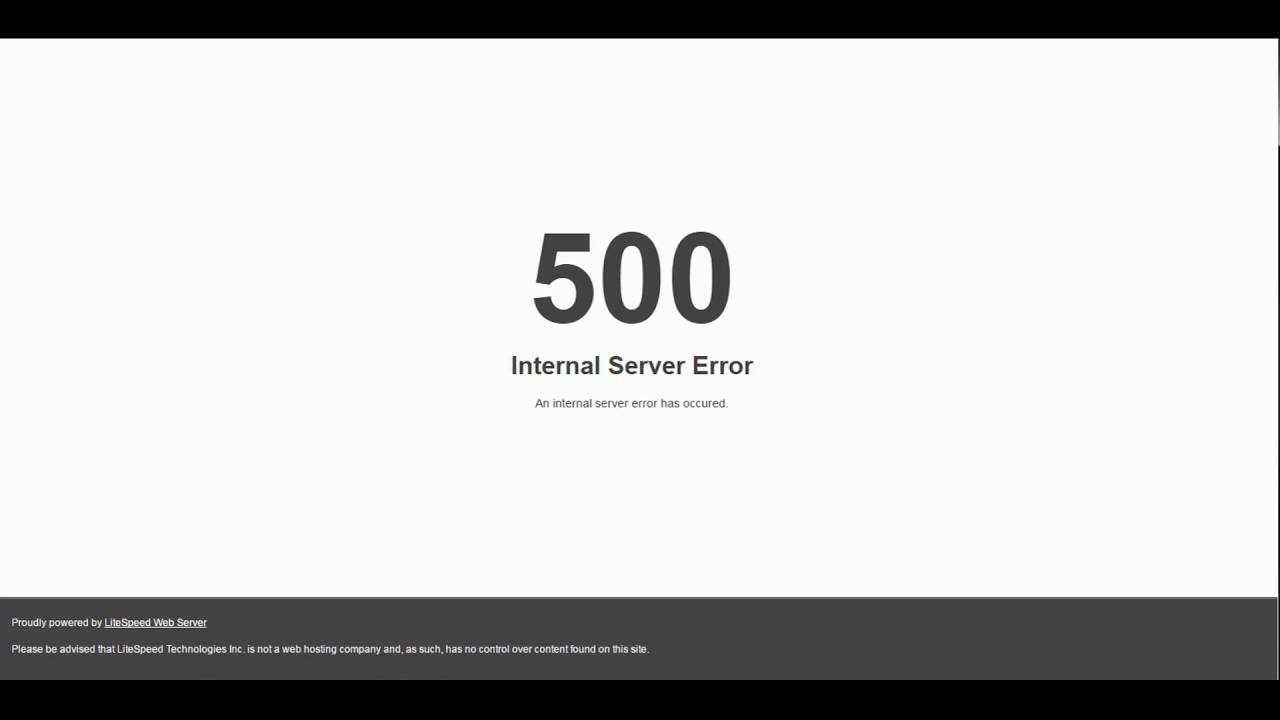
Как устранить 500 внутренних ошибок сервера на вашем веб-сайте
Внутренняя ошибка сервера 500 на вашем веб-сайте требует совершенно нового подхода. Как было сказано ранее, большинство 500 проблем — это сбои на стороне сервера, а это означает, что, скорее всего, вам нужно решить проблему, если это ваш веб-сайт.
Существует несколько причин, по которым ваш сайт может возвращать пользователям ошибку 500, однако наиболее распространенными являются следующие:
- В.htaccess ошибка кодирования. Хотя это не так распространено, убедитесь, что файл .htaccess вашего сайта правильно отформатирован.
- Истекло время ожидания PHP. Ошибки HTTP 500 могут возникнуть, если ваш скрипт ссылается на внешние ресурсы, а время ожидания этих ресурсов истекло. Если это является причиной проблемы 500, правила тайм-аута или улучшенная обработка ошибок в вашем скрипте должны помочь.
- Произошла ошибка разрешений. Внутренняя ошибка сервера 500 обычно возникает из-за неправильных прав доступа к одному или нескольким файлам или каталогам.
 В большинстве случаев виноваты ошибочные разрешения на сценарии PHP или CGI. Как правило, это должно быть установлено на 0755. (-rwxr-xr-x).
В большинстве случаев виноваты ошибочные разрешения на сценарии PHP или CGI. Как правило, это должно быть установлено на 0755. (-rwxr-xr-x).
Если вы используете Joomla, WordPress или другую систему управления контентом или CMS, поищите более конкретную помощь по устранению ошибки 500 Internal Server Error в их центрах поддержки.
Если вы не используете готовую систему управления контентом, ваш провайдер веб-хостинга, такой как IONOS (1&1), Dreamhost, InMotion и другие, скорее всего, будет иметь некоторую поддержку ошибок 500, которая более уникальна для вашего сценария. .
Другие возможные причины внутренней проблемы с сервером
Уведомление появляется в Internet Explorer. Неспособность веб-сайта отобразить страницу часто отображает внутреннюю ошибку сервера HTTP 500. Другим вариантом является ошибка 405 Method Not Allowed, которую вы можете исключить, выполнив поиск 500 или 405 в строке заголовка IE.
Когда службы Google, такие как Gmail, обнаруживают ошибку, они часто сообщают о временной ошибке (500) или просто 500.
Когда задействован Центр обновления Windows, отображается сообщение об ошибке 0x8024401F или WU_E_PT_HTTP_STATUS_SERVER_ERROR .
Как устранить внутреннюю ошибку сервера 500
В отличие от других сбоев на стороне сервера, таких как 502 или 503, внутренняя ошибка сервера 500 не информирует вас мгновенно о том, в чем заключается проблема или как ее устранить. Если проблема остается на вашем сайте в течение длительного периода времени, это может оказать пагубное влияние на SEO.
Итак, давайте рассмотрим некоторые из возможных источников проблемы.
Возможные источники внутренней ошибки сервера 500
Внутренняя ошибка сервера 500, как следует из названия, вызвана общей проблемой с сервером веб-сайта. Скорее всего, это указывает на проблему или временную ошибку в коде веб-сайта.
Ниже приведены некоторые возможные причины внутренней ошибки сервера 500:
- Достигнут предел памяти PHP.
- Темы или сторонние плагины, которые не работают должным образом
- Ошибка разрешений
- Файл .
 htaccess поврежден или поврежден
htaccess поврежден или поврежден
К счастью, для большинства этих проблем существует несколько простых решений.
Если вы получаете внутреннюю ошибку сервера 500 при попытке загрузить страницу:
1. Перезагрузите страницу.
Это может показаться простым, но если это кратковременная проблема с загрузкой, может помочь обновление веб-сайта. Перезагрузите страницу и посмотрите, что произойдет, прежде чем пытаться сделать что-либо еще из этого списка.
2. Вернуть позже.
Поскольку ошибка возникает на стороне сервера, я уверен, что владельцы веб-сайтов прилагают все усилия, чтобы устранить проблему как можно скорее. Подождите от нескольких минут до часа, а затем обновите URL-адрес, чтобы проверить, решила ли команда разработчиков проблему.
3. Удалите файлы cookie из вашего браузера.
Если очистка истории браузера не помогает, вы можете попробовать удалить файлы cookie в своем браузере.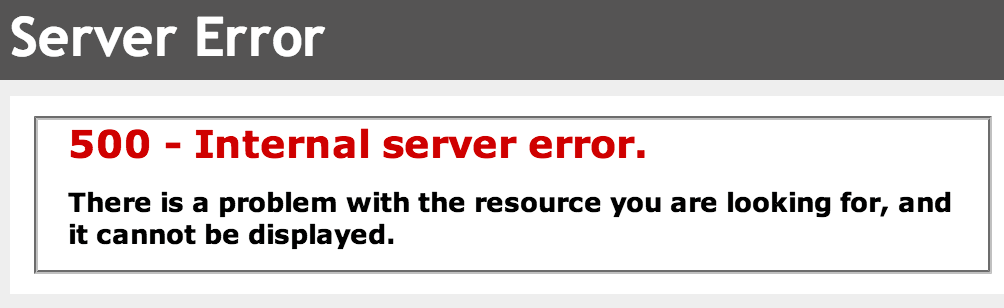 Если файлы cookie связаны с веб-страницей, подверженной ошибкам, удаление файлов cookie может помочь перезагрузить страницу.
Если файлы cookie связаны с веб-страницей, подверженной ошибкам, удаление файлов cookie может помочь перезагрузить страницу.
4. Вставьте свой URL-адрес на веб-сайт «Вниз для всех или только для меня».
Перейдите на сайт downforeveryoneorjustme.com и введите URL-адрес, по которому вы получаете сообщение о внутренней ошибке сервера. Вам сообщат, что веб-сайт недоступен только для вас или что он недоступен для всех.
Если проблема связана с вашим сервером, это должно развеять опасения, что проблема связана с вашим ПК.
Если на вашем веб-сайте возникает внутренняя ошибка сервера 500, выполните следующие действия:
1. Отключить тему или подключаемый модуль
Недавно установленные сторонние скрипты, надстройки и программное обеспечение могут быть несовместимы с существующей настройкой вашего сервера. Чтобы выяснить, что вызывает внутреннюю проблему с сервером, попробуйте (осторожно) отключить или удалить программные надстройки по одному.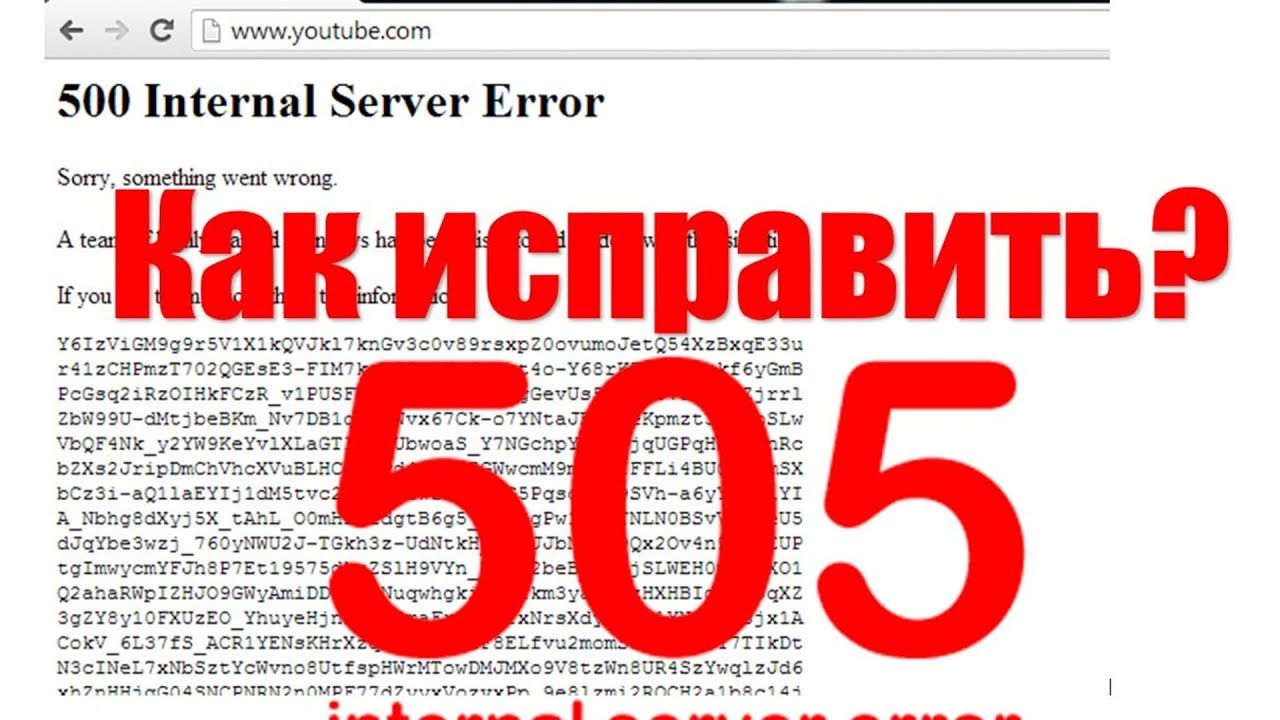
Это легко реализовать с помощью плагинов, если у вас есть веб-сайт WordPress. Выберите «Плагины» > «Установленные плагины» на панели инструментов, затем отключите первый плагин. Если ошибка исчезнет, вы знаете, что виноват этот плагин. Повторно активируйте первый плагин, затем выполните этот шаг для других плагинов по одному, чтобы определить, какие из них вызывают вашу проблему.
Если на вашем сайте будет меньше открытых плагинов, все будет работать более эффективно.
И наоборот, если вы только что обновили свою программу, ваши существующие темы или плагины могут больше не соответствовать последней версии. Самый простой способ выявить основную причину вашей проблемы — деактивировать темы или плагины по одному, пока ошибка не исчезнет.
2. Определите проблему с помощью плагина, такого как WP Debugging.
Если ваш сайт размещен на WordPress и вы знакомы с процедурами отладки WordPress, попробуйте установить плагин, который поможет вам определить проблему с вашим сервером.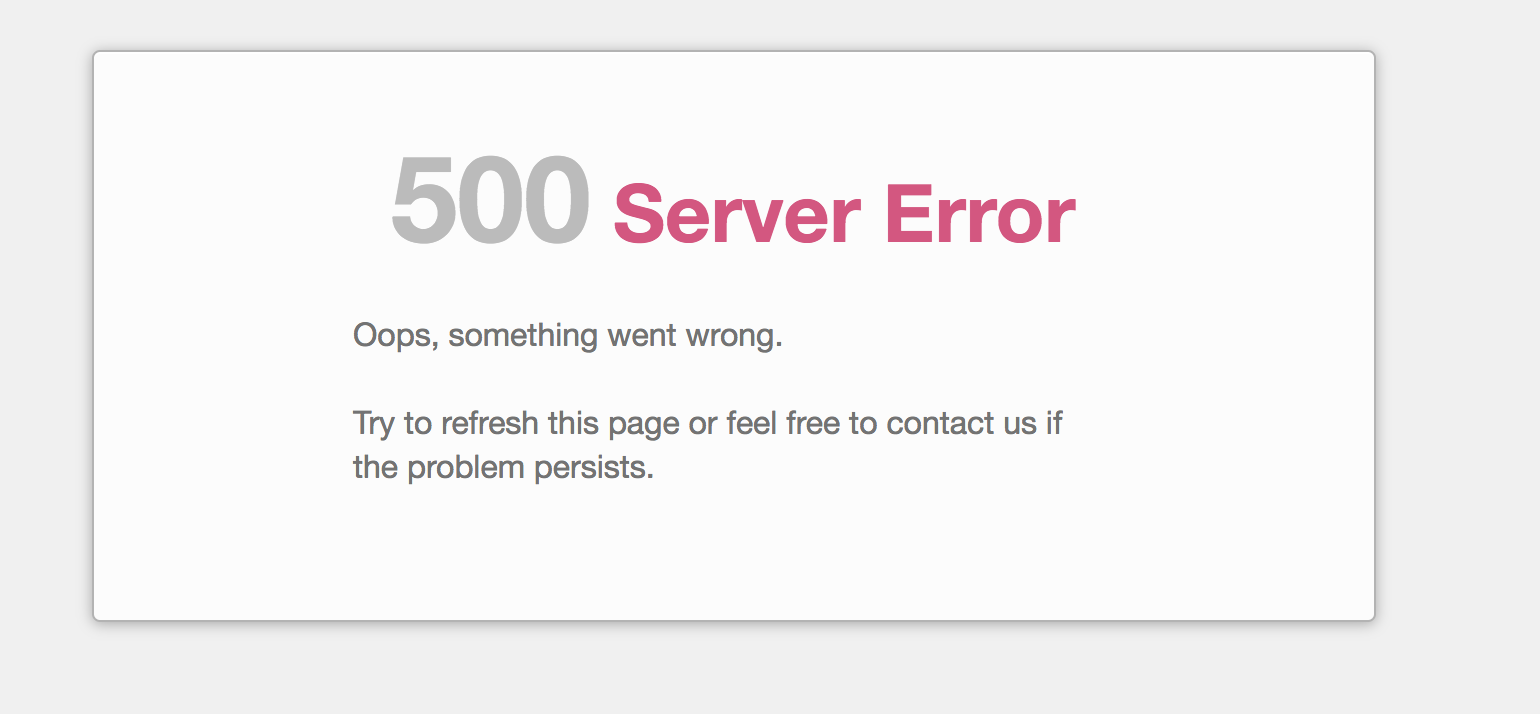
Отладка WP, например, может помочь вам точно определить, что не так с вашим сайтом, что приведет к более быстрому устранению.
3. Проверьте правильность конфигурации PHP.
Если проблема вызвана тайм-аутом PHP, рассмотрите возможность реализации обработки ошибок или правил тайм-аута в вашем скрипте, чтобы исправить это. Вот полный список директив php.ini для настройки вашей установки PHP
Кроме того, неверные права доступа к файлу или папке, содержащей сценарий, такой как сценарий PHP или CGI, могут помешать запуску сценария. Проверьте свои разрешения и убедитесь, что они правильно настроены на вашем сервере.
4. Проверьте код в файле .htaccess вашего сайта.
Внутренние проблемы 500 могут быть вызваны неправильным кодированием или неправильной структурой в файле .htaccess. Файл .htaccess позволяет указать, как долго ресурсы должны кэшироваться в браузере. Если вы получаете внутреннюю ошибку сервера 500, попробуйте внести изменения в файл.
Чтобы найти файл .htaccess, перейдите к файлам вашего веб-сайта с помощью файлового менеджера, такого как cPanel или FTP/SFTP. Файл, скорее всего, будет в вашем каталоге public_html. Возможно, ваш сервер будет скрывать этот файл по умолчанию, и вам нужно включить скрытые файлы, чтобы увидеть его.
Внутренняя ошибка сервера HTTP 500 также может быть вызвана проблемами кодирования в пользовательских сценариях и .htaccess.
5. Убедитесь, что ваше новое программное обеспечение правильно установлено.
Наконец, проверьте, действительно ли программа, которую вы недавно обновили или установили, не удалось обновить или установить. Подробную информацию об обновлении программного обеспечения см. на веб-сайте поставщика.
В крайнем случае, обратитесь за помощью к администратору сервера. проблема в документации вашего сервера — внутренняя ошибка сервера HTTP 500 может возникать в различных операционных системах по разным причинам.
Вы также можете попросить своего поставщика услуг изучить ваши журналы ошибок, чтобы выявить первопричину вашей проблемы.
Внутренние сбои сервера раздражают, потому что они бесполезны — это способ веб-сервера сказать: «Э, я не уверен». Возможно, один из вышеперечисленных шагов вылечит проблему и позволит вернуться к нормальной жизни.
Как устранить 500 Internal Server Error?
Автор Jithin, 14 октября 2016 г.
Внутренняя ошибка сервера 500 знакома всем пользователям Интернета. Существуют различные коды состояния http, которые представляют собой трехзначные целые числа. Для каждого запроса будет возвращен код состояния с сервера клиенту. Обычно мы сталкивались с различными ошибками, такими как ошибка 404 Not Found. Эти коды ошибок на самом деле являются кодами состояния http. Внутренняя ошибка сервера 500 также является кодом состояния http. В этой статье мы подробно рассмотрим 500 Internal Server Error.
Внутренняя ошибка сервера 500
Ошибки 5xx — это коды состояния, возвращаемые сервером, когда сервер сталкивается с непредвиденной ситуацией, из-за которой он не может выполнить запрос от клиента. 500 Internal Server Error — это общая ошибка, которая возникает, когда сервер выдает исключение. Это сообщение об ошибке, когда не подходит более конкретное сообщение об ошибке. Устранить эту ошибку может быть сложно, поскольку она может быть вызвана множеством различных проблем. Одной из распространенных причин этой ошибки являются проблемы со сценариями, например, форма не может правильно обработать отсутствующее или неправильное значение. Различные сбои сервера также могут вызывать эту ошибку, например, неисправный диск или неработающий программный модуль. Проще говоря, внутренняя ошибка сервера 500 — это общий код состояния http, который означает, что что-то пошло не так на сервере веб-сайта, но сервер не может более конкретно указать, в чем именно заключается эта проблема. Редко, но не исключено, что проблемы с компьютерами, которые подключаются к серверу, вызывают эту ошибку.
500 Internal Server Error — это общая ошибка, которая возникает, когда сервер выдает исключение. Это сообщение об ошибке, когда не подходит более конкретное сообщение об ошибке. Устранить эту ошибку может быть сложно, поскольку она может быть вызвана множеством различных проблем. Одной из распространенных причин этой ошибки являются проблемы со сценариями, например, форма не может правильно обработать отсутствующее или неправильное значение. Различные сбои сервера также могут вызывать эту ошибку, например, неисправный диск или неработающий программный модуль. Проще говоря, внутренняя ошибка сервера 500 — это общий код состояния http, который означает, что что-то пошло не так на сервере веб-сайта, но сервер не может более конкретно указать, в чем именно заключается эта проблема. Редко, но не исключено, что проблемы с компьютерами, которые подключаются к серверу, вызывают эту ошибку.
Устранение неполадок 500 Internal Server Error
Как мы видели ранее, устранить эту ошибку немного сложно, поскольку многие проблемы могут привести к 500 Internal Server Error. Давайте посмотрим, какие шаги необходимы для устранения страницы 500 Internal Server Error.
Давайте посмотрим, какие шаги необходимы для устранения страницы 500 Internal Server Error.
Устранение внутренней ошибки сервера 500 со стороны клиента
Внутренняя ошибка сервера 500 вызвана сервером, со стороны клиента можно предпринять лишь несколько действий.
1) Перезапустите браузер после очистки кеша и удаления куки.
2) Воспринимайте это как ошибку 504
Перезапустите браузер после очистки кеша и удаления файлов cookie
Внутренняя ошибка сервера 500 не часто связана с проблемами кэширования, но иногда проблема может быть исправлена. после того, как вы очистите кеш браузера и файлы cookie. Это не то, что вам нужно высокие технические знания.
В Google Chrome вы можете очистить кэш и файлы cookie, выполнив следующие действия.
1) Нажмите Ctrl + Shift + Delete.
2) Вы получите окно для очистки данных просмотра. Убедитесь, что установлены флажки, как показано на скриншоте ниже.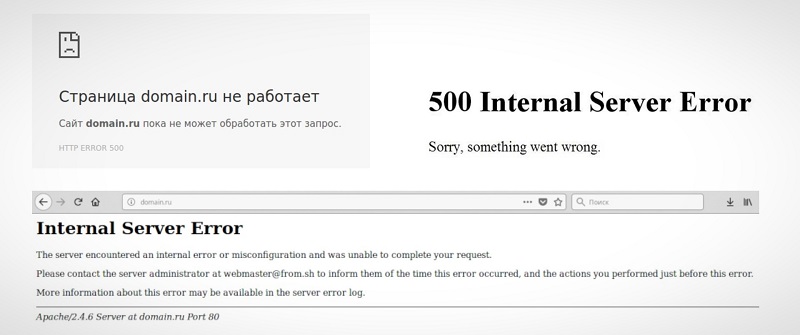
3) Нажмите на кнопку «Очистить данные просмотра».
Чтобы очистить кэш и файлы cookie в Mozilla Firefox,
Чтобы очистить кэш, выполните следующие действия.
1) Нажмите Ctrl + Shift + Delete.
2) Вы получите окно для очистки недавней истории. Убедитесь, что установлены флажки, как показано на скриншоте ниже.
3) Нажмите на кнопку «Очистить сейчас».
Воспринимайте это как ошибку 504
Время ожидания шлюза 504 возвращается, когда сервер не получил своевременный ответ от другого сервера, к которому он обращался, при попытке загрузить веб-страницу или выполнить другой запрос браузера . Это может произойти, когда другой сервер не работает или работает неправильно. Иногда веб-сервер может возвращать 500 Internal Server Error вместо 504 Gateway Timeout, но это нечасто.
Устранение неполадок 500 Internal Server Error со стороны сервера
Если вы являетесь веб-мастером или администратором веб-сайта, вы также можете устранить ошибку со стороны сервера. Как мы видели ранее, внутренняя ошибка сервера 500 может быть вызвана многими проблемами. Однако мы увидим некоторые распространенные проблемы, вызывающие эту ошибку.
Как мы видели ранее, внутренняя ошибка сервера 500 может быть вызвана многими проблемами. Однако мы увидим некоторые распространенные проблемы, вызывающие эту ошибку.
1) Истечение времени ожидания внешнего ресурса
2) Проблемы, вызванные неправильными правами доступа к файлам и каталогам
3) Неверная конфигурация в файле .htaccess
Время ожидания внешнего ресурса
Иногда веб-серверу могут потребоваться ответы от удаленного сервера для завершения обработки запроса от клиента. Могут возникнуть ситуации, когда эти внешние ресурсы могут истечь по тайм-ауту. Это может быть тайм-аут php. В таких случаях веб-сервер вернет 500 Internal Server Error. Мы можем исправить эту ошибку, увеличив значения тайм-аута или установив другие подходящие параметры тайм-аута, чтобы удаленный сервер не возвращал ошибку тайм-аута, а ждал обработки запроса.
Проблемы, вызванные неправильными правами доступа к файлам и каталогам
Это причина большинства внутренних ошибок сервера.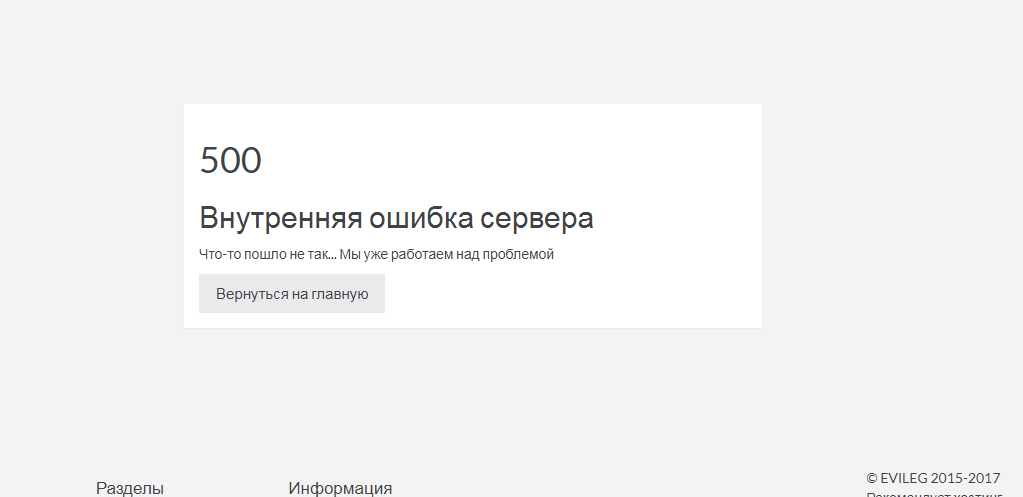

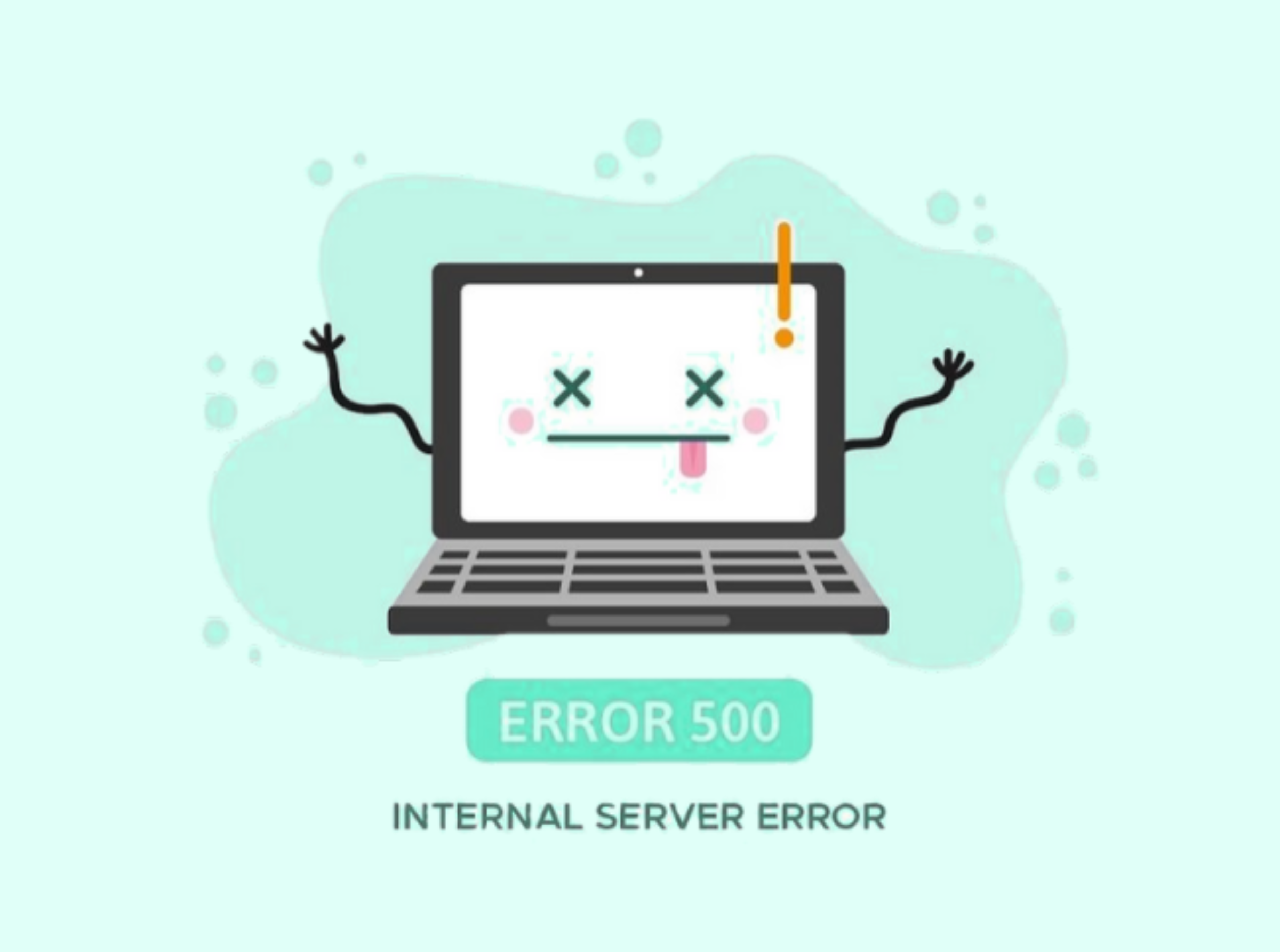 Это ошибка
Это ошибка 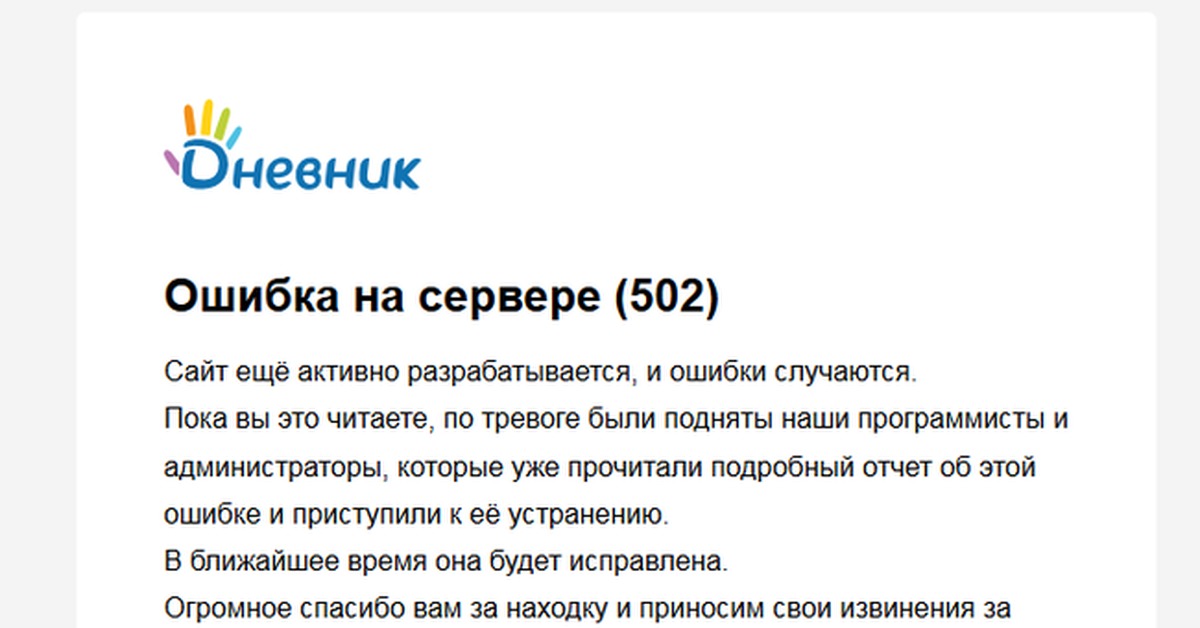
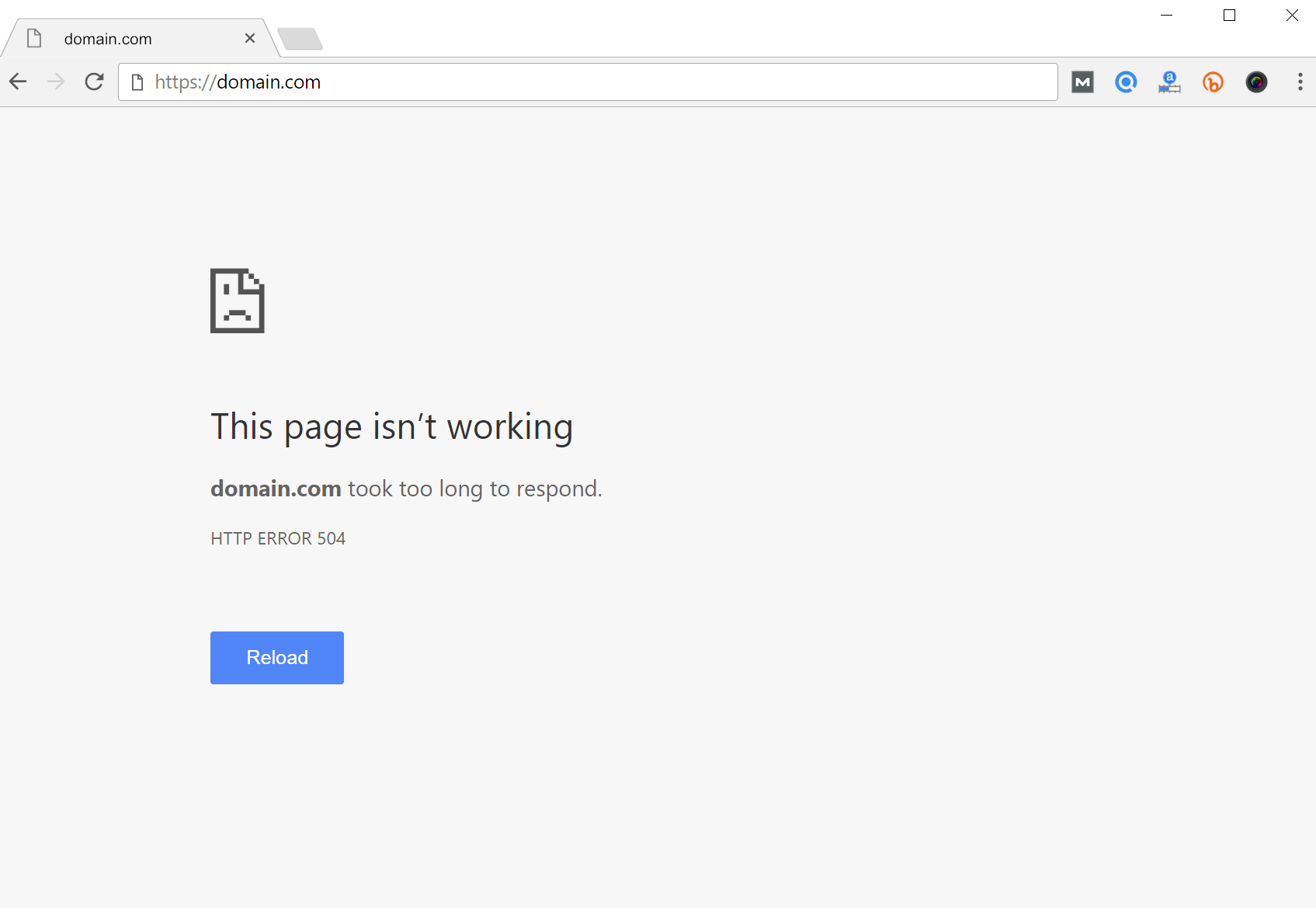 В большинстве случаев виноваты ошибочные разрешения на сценарии PHP или CGI. Как правило, это должно быть установлено на 0755. (-rwxr-xr-x).
В большинстве случаев виноваты ошибочные разрешения на сценарии PHP или CGI. Как правило, это должно быть установлено на 0755. (-rwxr-xr-x).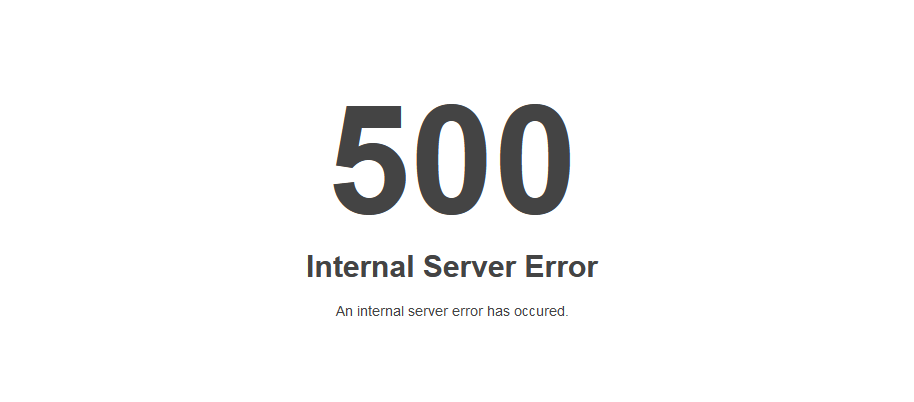 htaccess поврежден или поврежден
htaccess поврежден или поврежден